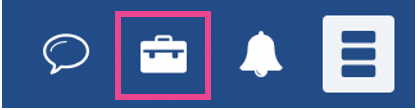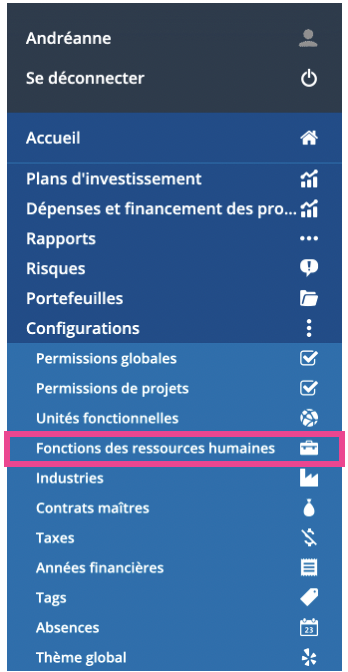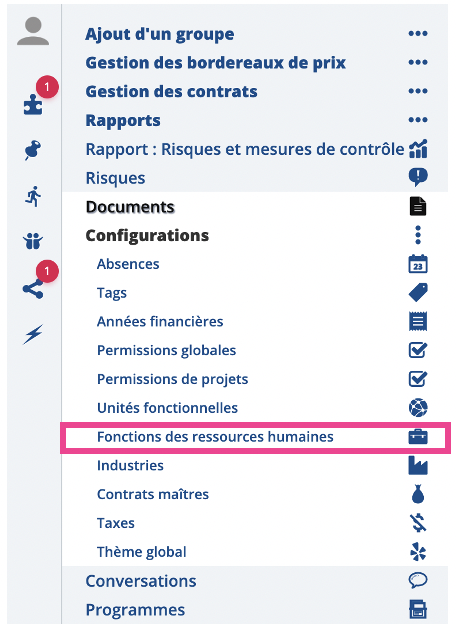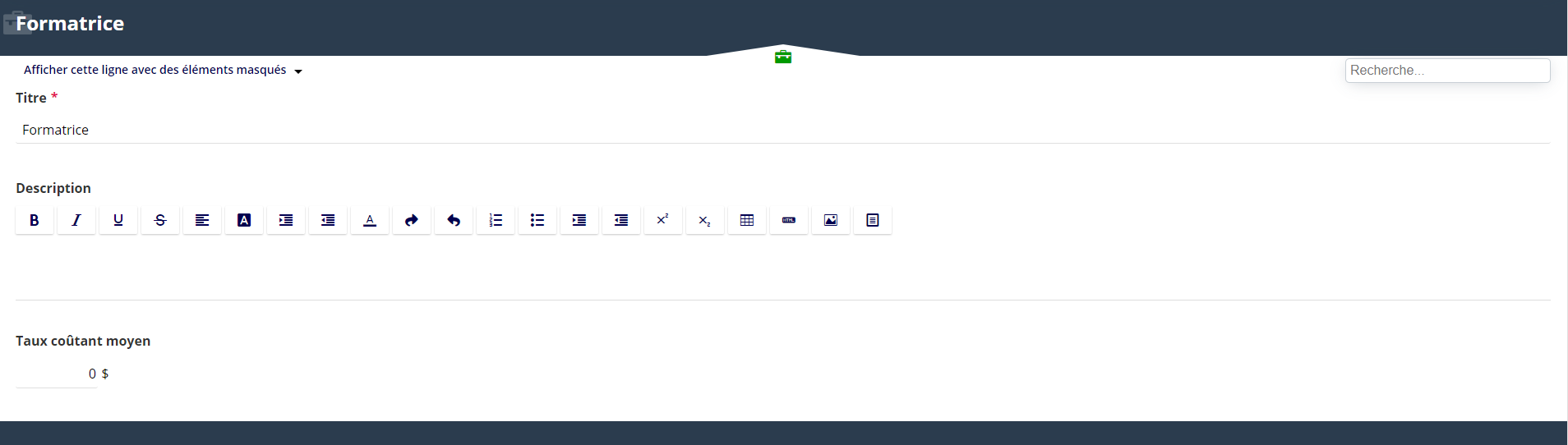Fonctions des ressources humaines : Différence entre versions
| (52 révisions intermédiaires par 2 utilisateurs non affichées) | |||
| Ligne 1 : | Ligne 1 : | ||
| − | + | <span style='font-size:300px;color:#777777;float:right;' class='icon-humanResourceFunction'></span> | |
| + | |||
| + | |||
| + | |||
| + | On peut d'emblée reconnaître que le succès d'un projet dépend de la qualité des intervenants qui sont responsables de mener à bien les activités de projet. Les membres de l'équipe de projet doivent détenir des connaissances techniques de pointe qui sont complémentaires et ils doivent constituer un groupe d'individus ayant certaines affinités sur le plan humain afin de bénéficier au maximum de la synergie qui en découle. | ||
| + | |||
| + | Afin d'améliorer la sélection des ressources humaines, la solution ISIOS a mis en place un outil qui permet de définir les différentes fonctions d'une ressource humaine, afin de déterminer, par la suite, quelles sont les ressources qui peuvent effectuer cette fonction. | ||
| Ligne 7 : | Ligne 13 : | ||
== Accès à l'outil == | == Accès à l'outil == | ||
| − | |||
| + | === Permissions requises === | ||
| + | |||
| + | |||
| + | Pour pouvoir accéder à la liste des fonctions des ressources humaines, la permission globale minimum suivante est requise : | ||
| + | |||
| + | |||
| + | :* Sélectionnez '''Lecture''' au niveau de la ligne des '''Fonctions des Ressources Humaines'''. | ||
| + | |||
| + | |||
| + | [[Image:F RH permis.png|center|frame|Permission requise]] | ||
| + | |||
| + | |||
| + | <div class="note"> | ||
| + | Pour plus d'informations, consultez la section sur la [[Gestion des Permissions Globales]] | ||
| + | </div> | ||
| + | |||
| + | |||
| + | Pour l'outil des ressources humaines vous devez choisir entre différents types de permissions : | ||
| + | |||
| + | |||
| + | :;Permission de ''lecture'' | ||
| + | Cette permission permet à l'utilisateur de voir toutes les fonctions de ressources humaines dans la liste des fonctions des ressources humaines. | ||
| + | <br> | ||
| + | |||
| + | |||
| + | :;Permission d'''écriture'' | ||
| + | Cette permission permet à l'utilisateur de modifier les fonctions dans la liste des fonctions des ressources humaines. | ||
| + | <br> | ||
| + | |||
| + | |||
| + | :;Permission d'''ajouter'' / ''supprimer'' | ||
| + | Cette permission permet à l'utilisateur d'ajouter ou de supprimer des fonctions de ressources humaines. | ||
| + | <br> | ||
| + | |||
| + | |||
| + | L'outil de gestion des programmes peut être accédé à partir de l'endroit suivant : | ||
| − | [[Image: | + | :* Barre d'outils |
| + | :* Menu Burger | ||
| + | :* Menu corporatif | ||
| + | :* Fiche de la ressource | ||
| + | |||
| + | |||
| + | === Barre d'outils === | ||
| + | |||
| + | |||
| + | Pour accéder à l'outil de fonctions des ressources humaines, vous devez cliquer sur le lien suivant dans la barre d'outils : | ||
| + | |||
| + | |||
| + | [[Image:Capture_d’écran,_le_2022-08-22_à_09.25.44.png|center|frame|Accès via le menu corporatif ]] | ||
| + | |||
| + | |||
| + | === Menu Burger === | ||
| + | |||
| + | |||
| + | Pour accéder à l'outil de fonctions des ressources humaines, vous devez cliquer sur le lien suivant dans le menu corporatif : | ||
| + | |||
| + | |||
| + | [[Image:Capture_d’écran,_le_2022-08-22_à_09.23.29.png|center|frame|Accès via le menu corporatif ]] | ||
| + | |||
| + | |||
| + | === Menu corporatif === | ||
| + | |||
| + | |||
| + | Pour accéder à l'outil de fonctions des ressources humaines, vous devez cliquer sur le lien suivant dans le menu corporatif : | ||
| + | |||
| + | |||
| + | [[Image:Capture_d’écran,_le_2022-08-22_à_09.34.03.png|center|frame|Accès via le menu corporatif]] | ||
| + | |||
| + | |||
| + | === Fiche d'une ressource humaine === | ||
| + | |||
| + | |||
| + | Vous pouvez également modifier ou créer une fonction via la fiche de la ressource humaine : | ||
| + | |||
| + | |||
| + | [[Image:Capture_d’écran,_le_2022-08-22_à_09.45.33.png|center|frame|Accès à l'outil via la fiche d'une ressource humaine]] | ||
== Informations de base == | == Informations de base == | ||
| − | |||
| + | Le formulaire de saisie des informations d'une fonction est très succinct : | ||
| − | [[Image: | + | |
| + | [[Image:F RH info de base.png|center|frame|Informations de base]] | ||
=== Titre === | === Titre === | ||
| − | |||
| + | Titre de la fonction. | ||
| − | |||
| − | + | === Description === | |
| + | |||
| + | |||
| + | Une description sommaire de la fonction. | ||
| − | === | + | === Taux coûtant moyen === |
| − | |||
| + | Le taux coûtant moyen permet d'attribuer un taux horaire approximatif aux ressources détenant cette fonction. | ||
| − | |||
| − | + | == Associer une fonction à ressource humaine == | |
| − | + | Pour associer une ressource à une fonction, dans la fiche de la ressource, taper directement la fonction ou cliquez sur le bouton situé dans la section '''Fonction''' et sélectionnez la fonction souhaitée : | |
| − | |||
| − | : | + | [[Image:Capture_d’écran,_le_2022-08-22_à_09.45.33.png|center|frame|Associer une fonction à une ressource]] |
<div class="note"> | <div class="note"> | ||
| − | + | N'oubliez pas d'enregistrer vos modifications. | |
</div> | </div> | ||
| − | + | == Recherche == | |
| + | |||
| + | |||
| + | Afin de trouver rapidement une fonction parmi une liste exhaustive, un moteur de recherche est mis à votre disposition. | ||
| − | |||
| − | + | [[Image:Capture_d’écran,_le_2022-08-22_à_11.41.44.png|center|frame|Recherche]] | |
Version actuelle datée du 12 septembre 2024 à 19:06
On peut d'emblée reconnaître que le succès d'un projet dépend de la qualité des intervenants qui sont responsables de mener à bien les activités de projet. Les membres de l'équipe de projet doivent détenir des connaissances techniques de pointe qui sont complémentaires et ils doivent constituer un groupe d'individus ayant certaines affinités sur le plan humain afin de bénéficier au maximum de la synergie qui en découle.
Afin d'améliorer la sélection des ressources humaines, la solution ISIOS a mis en place un outil qui permet de définir les différentes fonctions d'une ressource humaine, afin de déterminer, par la suite, quelles sont les ressources qui peuvent effectuer cette fonction.
Sommaire
Accès à l'outil
Permissions requises
Pour pouvoir accéder à la liste des fonctions des ressources humaines, la permission globale minimum suivante est requise :
- Sélectionnez Lecture au niveau de la ligne des Fonctions des Ressources Humaines.
Pour plus d'informations, consultez la section sur la Gestion des Permissions Globales
Pour l'outil des ressources humaines vous devez choisir entre différents types de permissions :
- Permission de lecture
Cette permission permet à l'utilisateur de voir toutes les fonctions de ressources humaines dans la liste des fonctions des ressources humaines.
- Permission d'écriture
Cette permission permet à l'utilisateur de modifier les fonctions dans la liste des fonctions des ressources humaines.
- Permission d'ajouter / supprimer
Cette permission permet à l'utilisateur d'ajouter ou de supprimer des fonctions de ressources humaines.
L'outil de gestion des programmes peut être accédé à partir de l'endroit suivant :
- Barre d'outils
- Menu Burger
- Menu corporatif
- Fiche de la ressource
Barre d'outils
Pour accéder à l'outil de fonctions des ressources humaines, vous devez cliquer sur le lien suivant dans la barre d'outils :
Menu Burger
Pour accéder à l'outil de fonctions des ressources humaines, vous devez cliquer sur le lien suivant dans le menu corporatif :
Menu corporatif
Pour accéder à l'outil de fonctions des ressources humaines, vous devez cliquer sur le lien suivant dans le menu corporatif :
Fiche d'une ressource humaine
Vous pouvez également modifier ou créer une fonction via la fiche de la ressource humaine :
Informations de base
Le formulaire de saisie des informations d'une fonction est très succinct :
Titre
Titre de la fonction.
Description
Une description sommaire de la fonction.
Taux coûtant moyen
Le taux coûtant moyen permet d'attribuer un taux horaire approximatif aux ressources détenant cette fonction.
Associer une fonction à ressource humaine
Pour associer une ressource à une fonction, dans la fiche de la ressource, taper directement la fonction ou cliquez sur le bouton situé dans la section Fonction et sélectionnez la fonction souhaitée :
N'oubliez pas d'enregistrer vos modifications.
Recherche
Afin de trouver rapidement une fonction parmi une liste exhaustive, un moteur de recherche est mis à votre disposition.